win10如何设置自动关机
1、第一步:右键【我的电脑】,点击【管理】。

2、第二步:点击【任务计划程序】,再点击右边的【创建基本任务】。
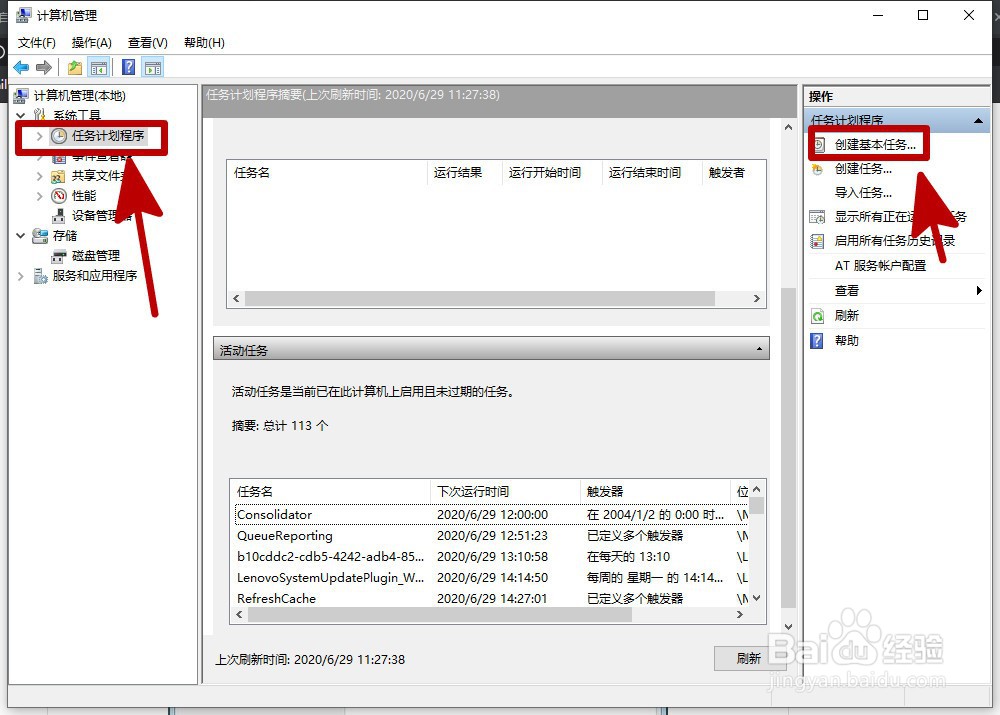
3、第三步:进入向导第一步,填入任务描述,点击【下一步】。
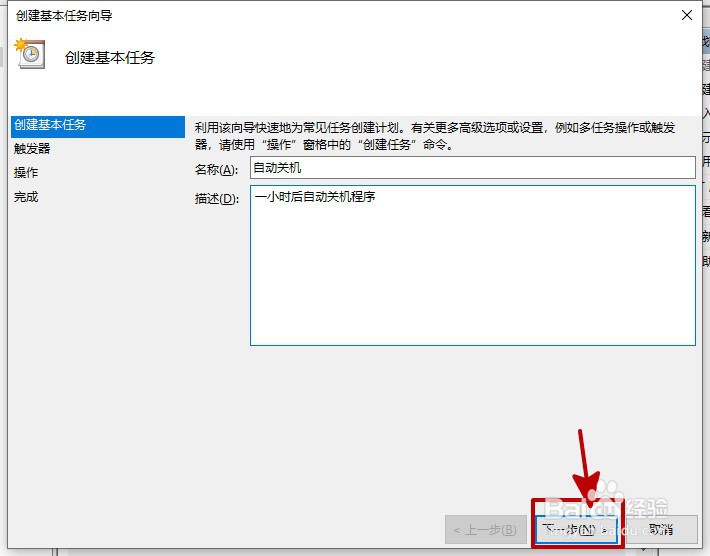
4、第四步:向导第二步,选择频率。
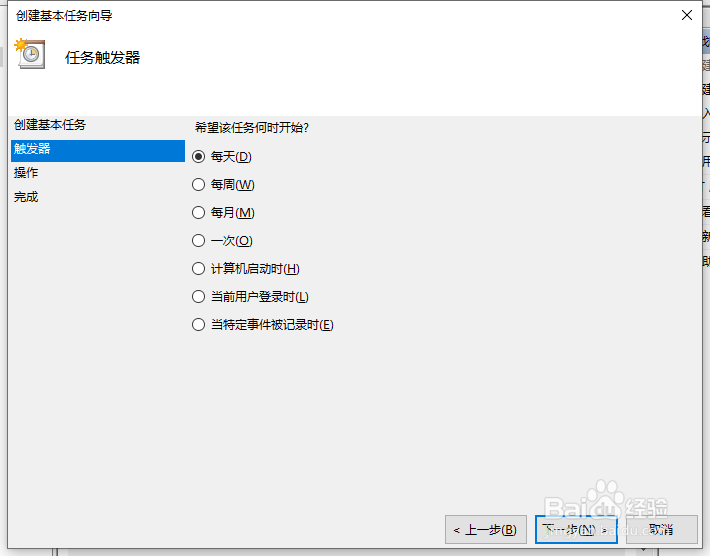
5、第五步:向导第三步,选择时间。
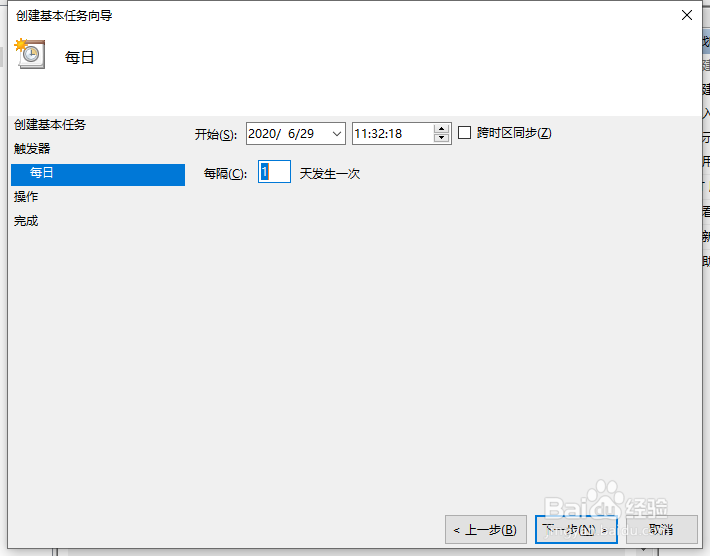
6、第六步:向导第四步,选择【启动程序】。
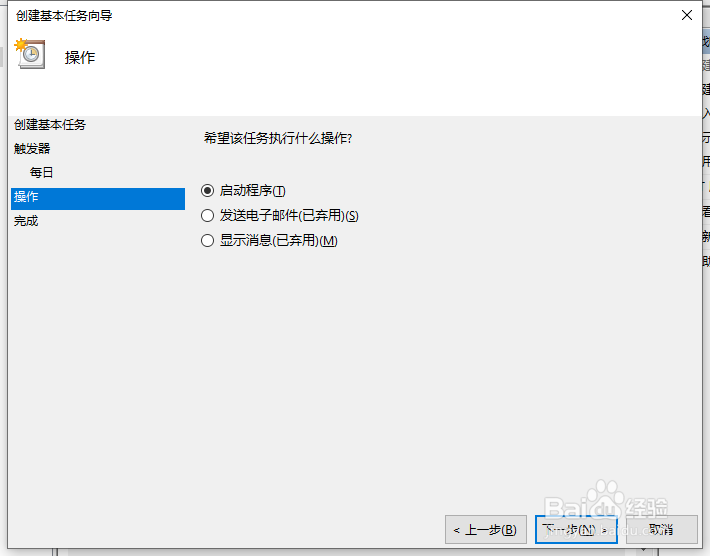
7、第七步:向导第五步,填入命令,也是关键所在;
程序或脚本填入:shutdown;
添加参数填入:-s -t 3600(3600秒等于一个小时)。
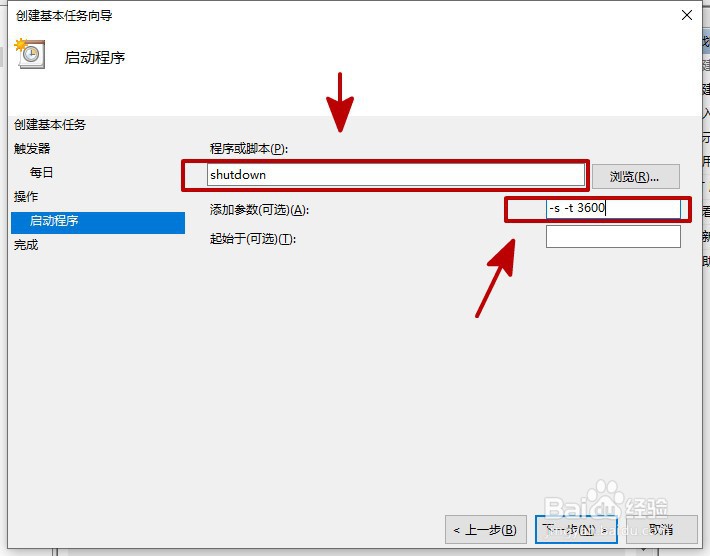
8、第八步:点击完成。
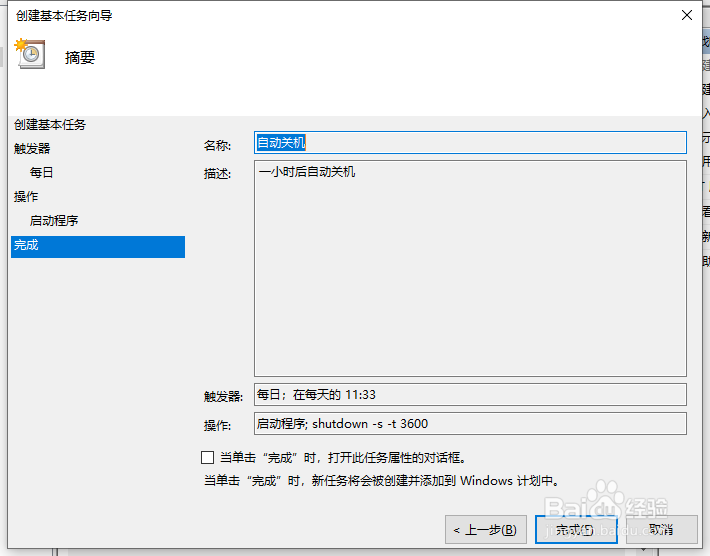
1、1.右键“我的电脑”,点击“管理”;
2.点击“任务计划程序”,再点击右边的“创建基本任务“;
3.进入向导后一步一步来;
4.关键是填入命令:
程序或脚本填入:shutdown;
添加参数填入:-s -t 3600;
5.点击完成。
声明:本网站引用、摘录或转载内容仅供网站访问者交流或参考,不代表本站立场,如存在版权或非法内容,请联系站长删除,联系邮箱:site.kefu@qq.com。
阅读量:156
阅读量:62
阅读量:188
阅读量:165
阅读量:51